Google Sheets-пен интеграция
Google Sheets өзгерген кезде файлдарды автоматты түрде түзудi теңшеңіз. Мәліметтер DiMaker-ге жіберіліп, файлдар жасалады. Қажет болса, жіберу статусы мен дайын файлға сілтеме Google Sheets-ке қайтарылады.
Google Sheets
Дербес ақпаратты қамтитын кесте жасаңыз. Google Формаларын немесе өзге қосымша сервистерді пайдалану арқылы деректерді енгізуге болады. Кесте өзгерген сәтте файлдар бірден жасалады. Жаңартуларды тексеру үшін кестеге бірнеше жол қосыңыз. Бірінші жол тақырып болуы мүмкін немесе кестені тақырыпсыз да жасауға болады.
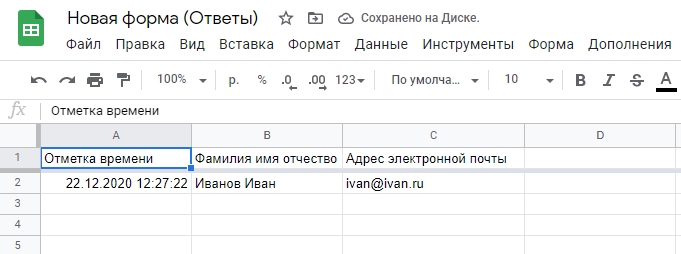 Деректерді автоматты импорт жасауға арналған Google Sheets мысалы
Деректерді автоматты импорт жасауға арналған Google Sheets мысалы
Жоғарыда Google Формалардағы мәліметтер сақталған Google Sheets-тің мысалы көрсетілген. Жолдар мен бағандардың саны еркін бола алады.
DiMaker-ге арналған құжат
DiMaker-ге жаңа құжат жасаңыз. Кестеден дербес деректерді енгізу қажет болатын жерлерге айнымалылар жазыңыз, мысалы: %name.
Барлығын дайындаған соң, кестеге өтіп, "Google Sheets-тен жүктеу" батырмасын басып, ашылған терезеде "Автоматты импорт" қойындысын таңдаңыз.
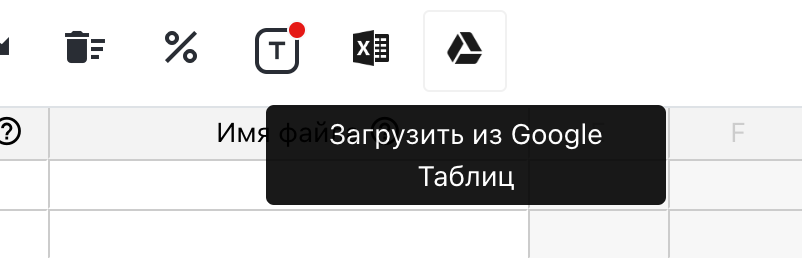 %name айнымалысы бар құжат және "Файл" - "Автоматты импорт" мәзірі
%name айнымалысы бар құжат және "Файл" - "Автоматты импорт" мәзірі
Келесі қадамда пайда болатын терезеде деректерді импорттау реттеулерін аса мұқият теңшеу қажет болады.
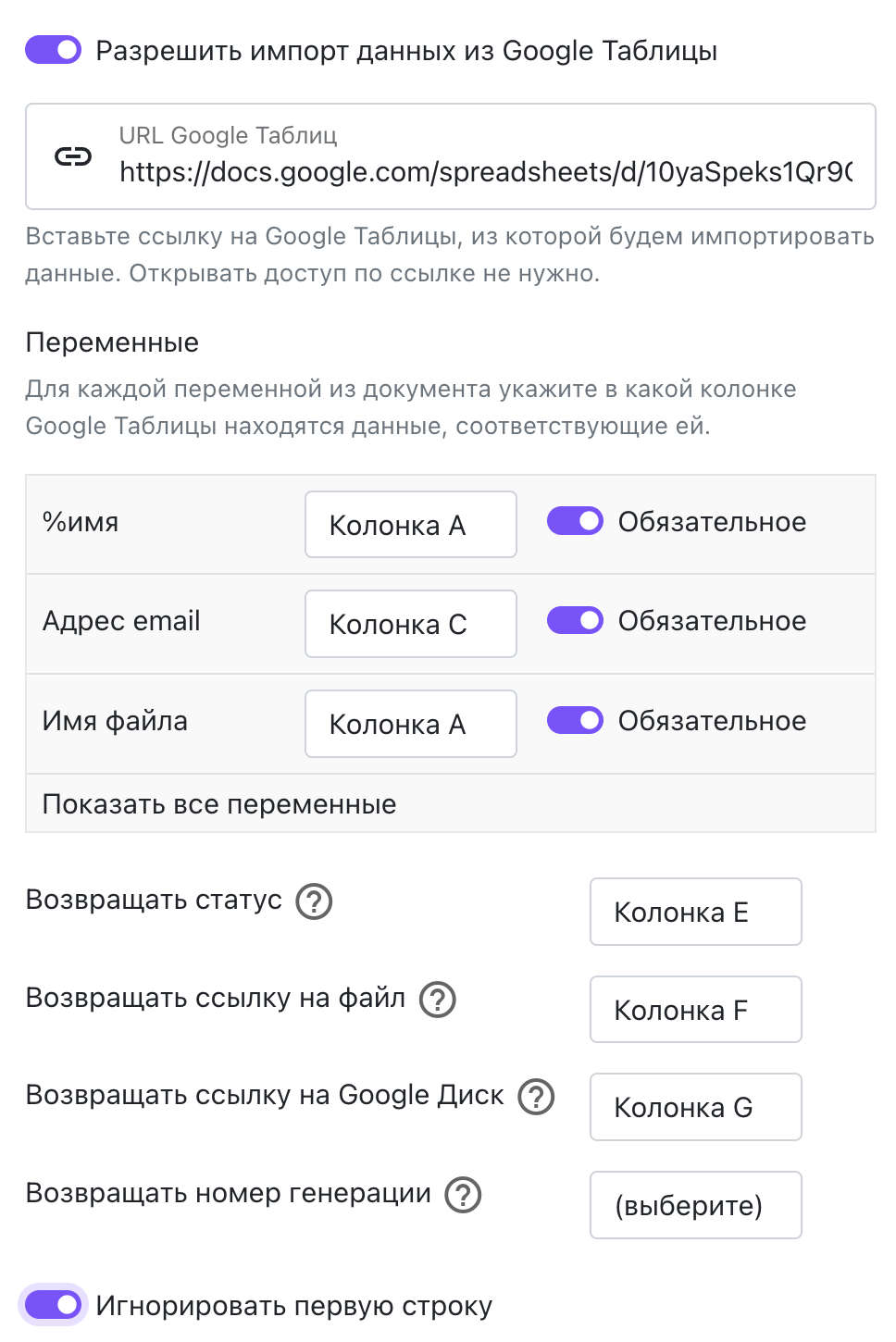 Google Sheets-тен автоматты импорттау параметрлерінің терезесі
Google Sheets-тен автоматты импорттау параметрлерінің терезесі
- Google Sheets URL - шолғыштағы Google Sheets сілтемесін енгізіңіз. "Сілтеме арқылы қатысуды" қосудың қажеті жоқ.
- Айнымалылар - құжаттағы айнымалылардың Google Sheets-тің қай бағанында орналасқанын көрсетіңіз. "Міндетті" қосқышын қоссаңыз, сәйкес ұяшық толтырылмайынша файл жасау басталмайды. Мұны құжат жасауға маңызды барлық ұяшықтар үшін қосу ұсынылады, мысалы: есім немесе электронды пошта мекенжайысыз файл мағынасыз болады.
- Статусты қайтару - таңдалған бағанға файл жіберу статусы көрсетіледі. Ол бос болуы және деректермен қиылыспауы тиіс. Мүмкін болатын статустар: "Жасалды", "Жіберілді", "Жеткізілді", "Қате".
- Файл сілтемесін қосу - таңдалған бағанға дайын файлға сілтеме енгізіледі. Баған бос болуы керек және деректермен қабаттаспайды.
- Google Drive сілтемесін қайтару - таңдалған бағанға файлдың Google Drive-тағы сілтемесі енгізіледі. Бұл үшін Drive синхрондау мәзірінде Google Drive-пен синхрондауға рұқсат беру керек. Сирек жағдайларда файлға сілтеме келесі сұрауда пайда болуы мүмкін.
- Уникалды нөмірді қосу - таңдалған бағанға генерацияның уникалды нөмірі енгізіледі. Баған бос болып, деректермен қиылыспауы тиіс.
- Алғашқы жолды елемеу - егер кестеде тақырып жолы бар болса (мысалы, үстел басында көрсетілгендей), жалаушаны қойыңыз.
Сонымен қатар, файл жасаудың қосымша параметрлерін теңшеу қажет.
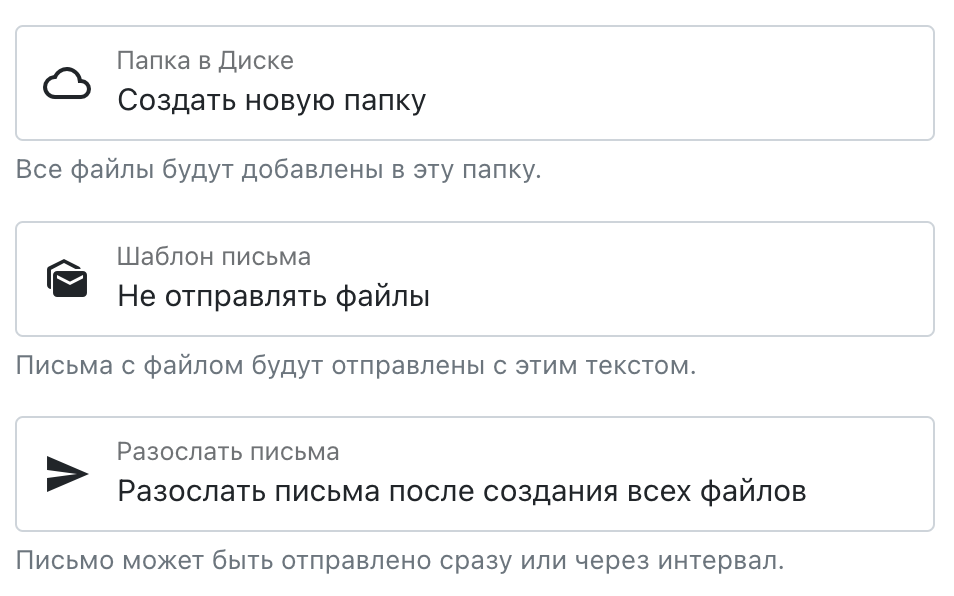 Google Sheets-тен автоматты импорттау параметрлері үшін терезе
Google Sheets-тен автоматты импорттау параметрлері үшін терезе
- Google Drive қалтасы - жасалатын файлдар сақталатын қалта. Қалта алдын ала дайындалуы керек, мысалы: іс-шараның атауы бойынша.
- Хат үлгісі - жіберуге арналған дайын мәтін. Хат шаблондары "Хаттар" - "Үлгілер" секциясында сақталады.
- Хаттарды тарату - тарату жұмысын бастау уақыты. "Файлдардың барлығы дайын болған соң хаттарды тарату" параметрі ұсынылады.
Google Sheets-тағы Apps Script
Параметрлі автоматтық жүйені баптаудың соңғы қадамы - Google Sheets-ке код пен триггер қосу. Сәйкес кестеде "Кеңейтімдер" - "Apps Script" опцияларын таңдаңыз.
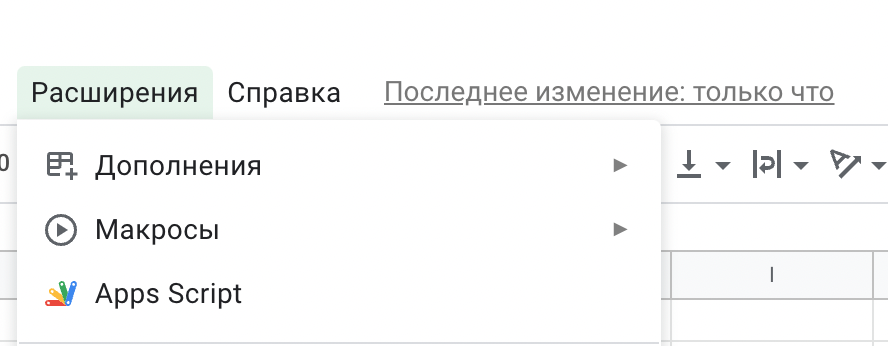 Google Sheets мәзірінен "Кеңейтімдер" - "Apps Script" таңдауы
Google Sheets мәзірінен "Кеңейтімдер" - "Apps Script" таңдауы
Ашылған редакторға төмендегі кодты көшіріңіз:
Кодты қарау